Présentation
Ce manuel vous explique comment utiliser les machines de gravure et de découpe laser Snapmaker 2.0 A150 , A250 et A350 . Les trois modèles de tailles différentes partagent la même fonction, nous allons donc démontrer leur utilisation avec le modèle A350. Avant l’utilisation, assurez-vous d’avoir lu l’intégralité du manuel.
Si vous rencontrez des problèmes techniques, contactez-nous à support@snapmaker.com .
Anatomie des machines
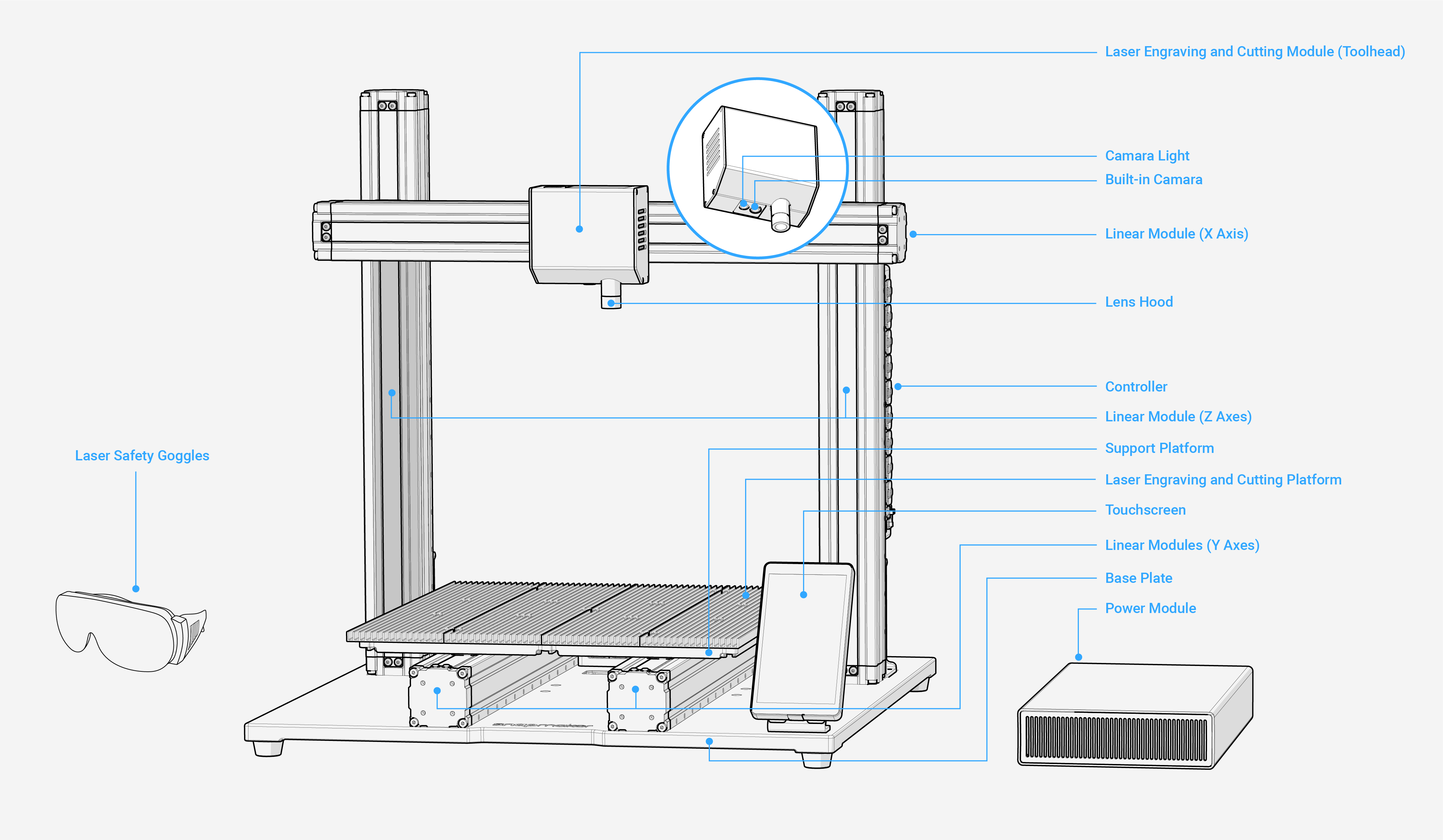
Écran tactile
Interface utilisateur
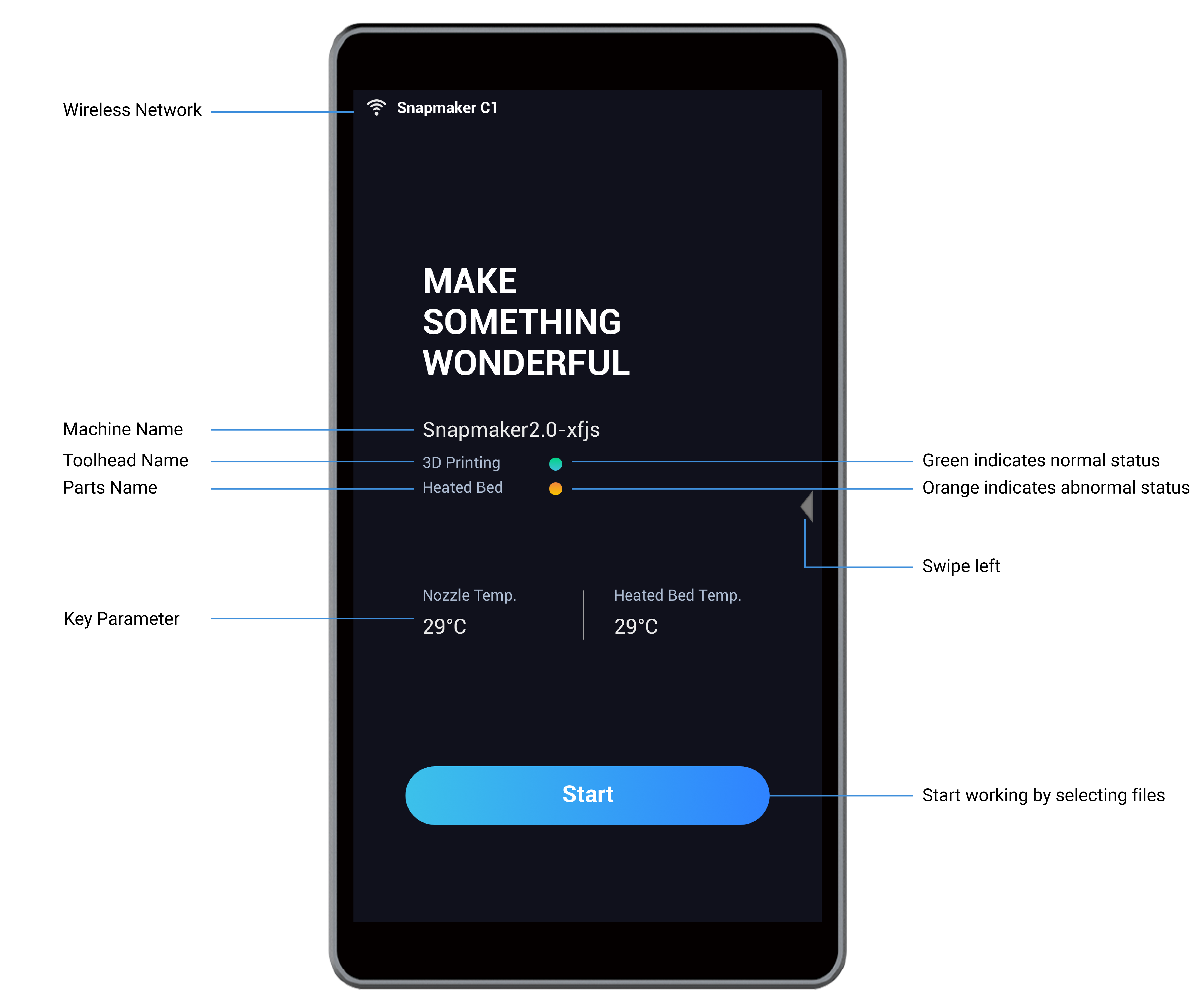
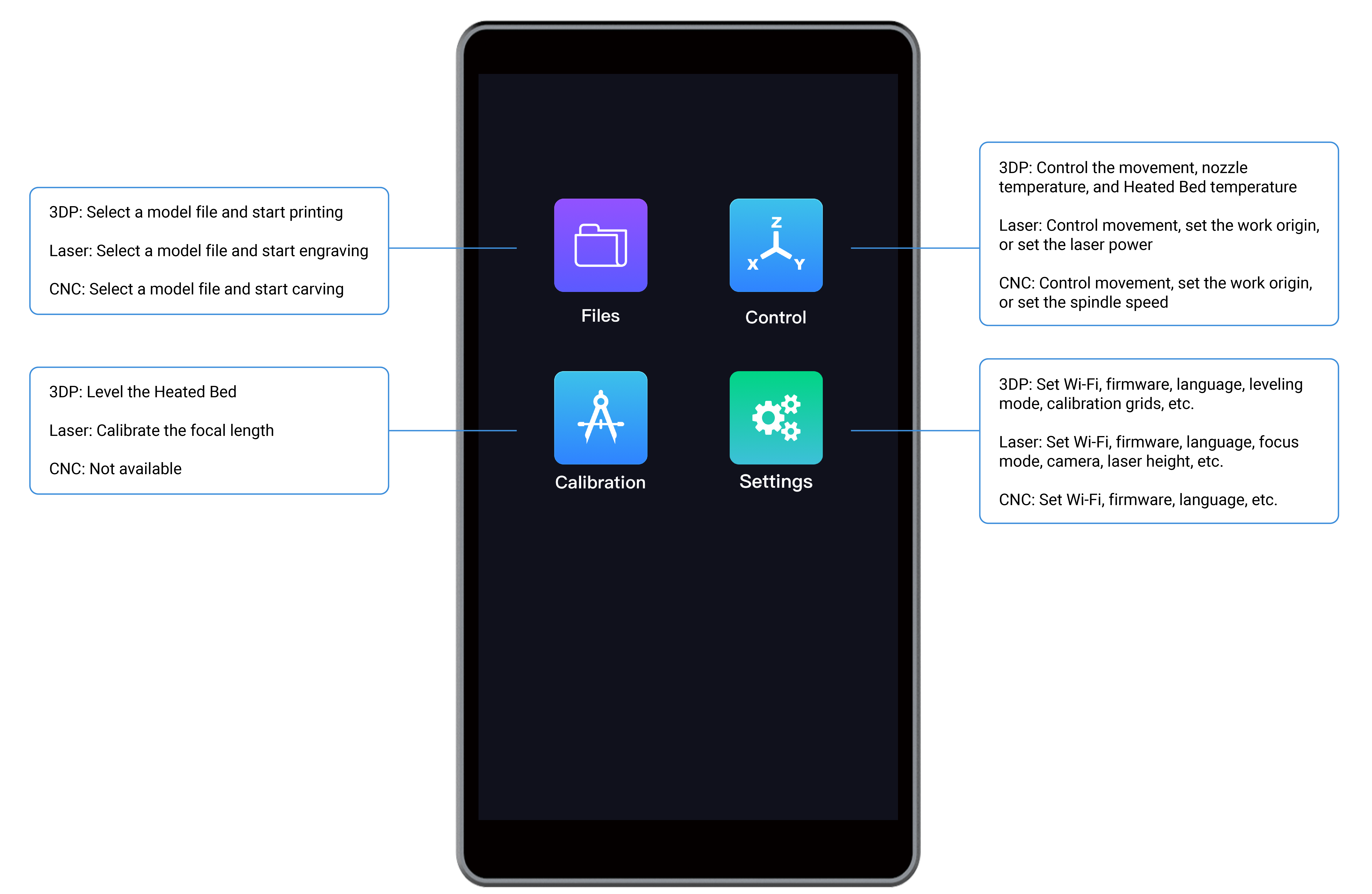
Micrologiciel
Avant utilisation, mettez à jour le micrologiciel vers la dernière version. Pour l’écran tactile avec le micrologiciel de V1.9.0 ou version ultérieure, vous pouvez mettre à jour via Wi-Fi ou une clé USB. Pour les micrologiciels antérieurs à V1.9.0, mettez à jour uniquement via une clé USB.
 : Allumez l’appareil > Connectez votre appareil à un réseau Wi-Fi > Balayez vers la gauche sur
: Allumez l’appareil > Connectez votre appareil à un réseau Wi-Fi > Balayez vers la gauche sur
Écran tactile > Appuyez sur Paramètres > Mise à jour du micrologiciel > Rechercher les mises à jour > Mettre à jour maintenant > Terminer .
 : Téléchargez notre micrologiciel sur snapmaker.com/product/snapmaker-2/downloads > Insérez la clé USB dans le contrôleur > Allumez la machine > Balayez vers la gauche sur l’écran tactile > Appuyez sur Fichiers > USB > Appuyez sur le fichier du micrologiciel à mettre à jour.
: Téléchargez notre micrologiciel sur snapmaker.com/product/snapmaker-2/downloads > Insérez la clé USB dans le contrôleur > Allumez la machine > Balayez vers la gauche sur l’écran tactile > Appuyez sur Fichiers > USB > Appuyez sur le fichier du micrologiciel à mettre à jour.
![]() Si vous avez besoin de mettre à jour le micrologiciel de l’écran tactile, le micrologiciel du contrôleur ou le micrologiciel d’autres modules et addons séparément, téléchargez-les depuis notre site Web ou forum sur votre clé USB et mettez-les à jour via l’écran tactile.
Si vous avez besoin de mettre à jour le micrologiciel de l’écran tactile, le micrologiciel du contrôleur ou le micrologiciel d’autres modules et addons séparément, téléchargez-les depuis notre site Web ou forum sur votre clé USB et mettez-les à jour via l’écran tactile.
Si vous utilisez la machine de gravure et de découpe laser avec des modules complémentaires tels que le boîtier, le module rotatif, le bouton d’arrêt d’urgence ou le purificateur d’air, mettez à jour le micrologiciel vers la version requise :
- Boîtier : V1.10.0 ou version ultérieure
- Module rotatif : V1.12.0 ou version ultérieure
- Bouton d’arrêt d’urgence : V1.12.0 ou version ultérieure
- Purificateur d’air : V1.13.1 ou ultérieure
Pour vérifier la version du micrologiciel, appuyez sur Paramètres > À propos de la machine .
![]() Avant d’utiliser le bouton d’arrêt d’urgence, vous devez mettre à jour le micrologiciel vers la version 1.12.0 ou ultérieure selon les besoins.
Avant d’utiliser le bouton d’arrêt d’urgence, vous devez mettre à jour le micrologiciel vers la version 1.12.0 ou ultérieure selon les besoins.
Snapmaker Luban
Comment installer
Notre logiciel de découpage gratuit Snapmaker Luban (ci-après Luban) prend en charge trois systèmes d’exploitation.
- les fenêtres
- macOS
- Linux
Téléchargez Luban ici ou sur le forum . Double-cliquez et installez Luban.
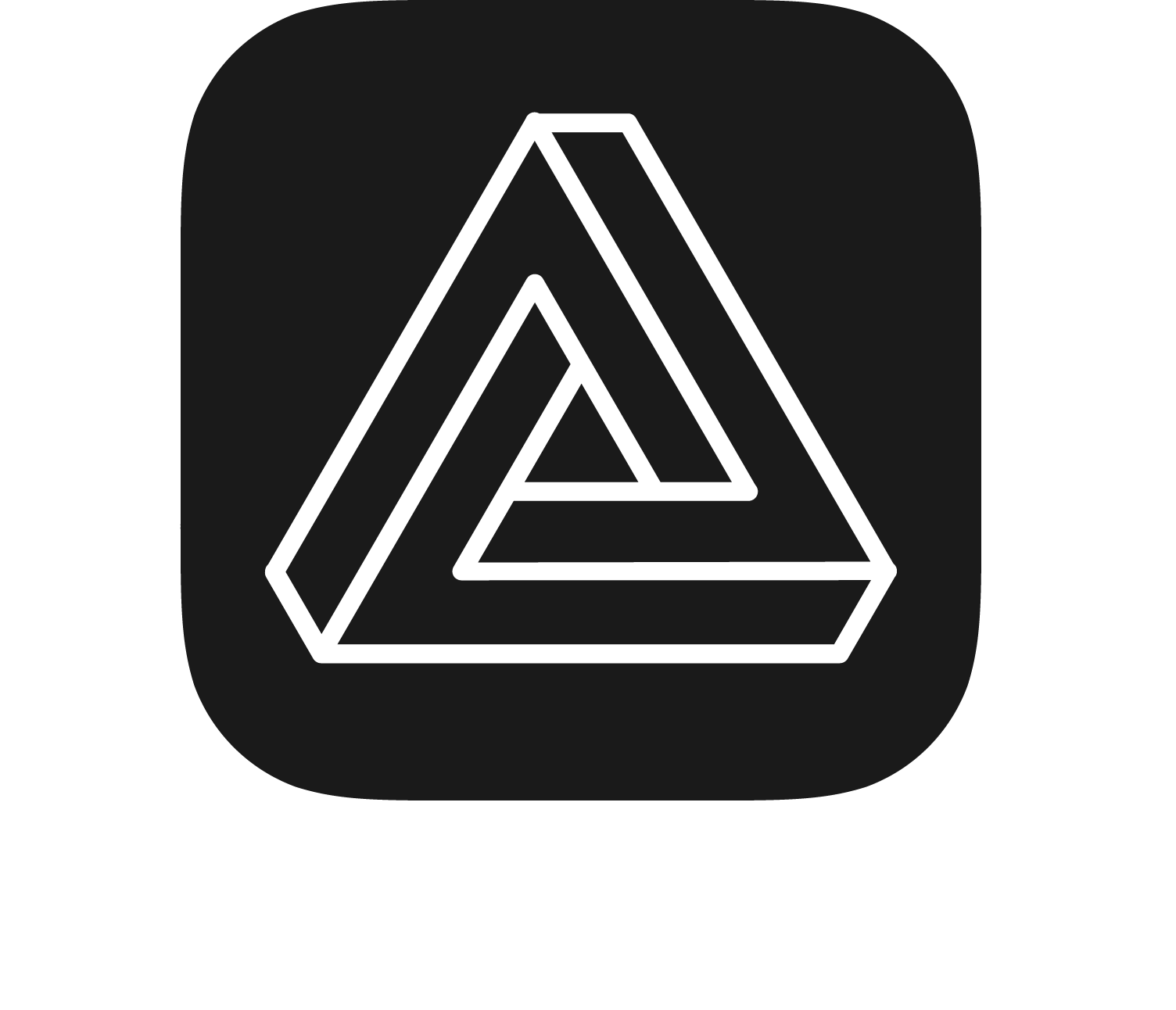
Versions requises
Si vous utilisez la machine de gravure et de découpe laser avec des modules complémentaires tels que le boîtier, le module rotatif ou le bouton d’arrêt d’urgence, mettez à jour Luban vers la version requise :
- Boîtier : V3.5.0 ou version ultérieure
- Module rotatif : V3.14.0 ou ultérieure
- Bouton d’arrêt d’urgence : V3.14.0 ou ultérieure
- Air Purifier: V3.15.0 or later
